یکی از با قابلیت ترین و قویترین مرورگرها برای اندروید، کروم است، اما برخی از بهترین ویژگی های آن فوراً و به وضوح آشکار نمیشود. اگر شما کاربر جدید اندروید هستید و یا تا کنون زحمتی برای تنظیمات مرورگر خود آن هم از نوع گوگل کروم نکشیده باشید، ممکن است در مورد برخی از ترفندهای ساده برای بهبود وب تلفن همراه خود آگاهی نداشته باشید.

بعضی از این ترفندها پنهان هستند و برخی دیگر مقابل چشمتان است وشما فقط باید بدانید که در کجا و کدام قسمت به دنبال آن بگردید. در ادامه این مطلب به چند مورد از ترفندهای محبوب برای مرورگر اندروید اشاره میکنیم. برای آموزه ای بهتر خوب است این مرورگر را ابتدا روی گوشی یا تبلت اندرویدی خود نصب کنید، و ما هرچه می گوییم مو به مو اجرا کنید، تا هم یاد بگیرید و به دوستانتان یاد دهید، از طرفی هم از این تغییرات بهره مند شوید.
موج پرچمها Wave the flags
برای دریافت لیست کاملی از ترفندهای موجود برای مرورگر، شما می توانید عبارت ““chrome://flags را در نوار omnibox (که گوگل آن را نوار آدرس کروم مینامد)، تایپ کنید. دلیل اینکه این صفحه یک هشدار طولانی و نماد خطر نمایان میکند،احتمال وقوع یک فاجعه گیج کننده است.

بنابراین بهتر است تنها یک پرچم رادر هر زمان نگه دارید. به عنوان مثال، با پرچم “Answers in Suggest” شروع کنید. هنگامی که شما این گزینه را فعال میکنید، کروم در هرلحظه به یک سؤال پاسخ میدهدو یا محاسباتی را دقیقا در نوار omnibox انجام میدهد.

این قابلیت را باسوالات و یامحاسبات مختلف امتحان کنید تا ببینید چه کارهای دیگری می تواند انجام دهد. همانند بسیاری ازتجربه های گوگل، این نیز احتمالاًمیتواند در طول زمان رشد قوی تری داشته باشد. حالا به سراغ ترفند بعدی می رویم …
سرعت بالا در هنگام استفاده از مرورگر
در اینجا ترفندی است که میتواند سرعت مرورگر کروم را توسط اختصاص حافظه اضافی به آن افزایش دهد. ابزار، که شامل geekery است، تخصیص حافظه را تغییر میدهد و افزایش نسبتاً خوبی در سرعت مرور صفحات وب ایجاد میکند. برای این کار،عبارتchrome://flags/#max-tiles-for-interest-area را در نوار omnibar تایپ کنید.

سپس از میان گزینه های پیشنهادی گزینه ۵۱۲ را انتخاب کنید.به حداکثر رساندن این عدد بدان معنی است که کروم از حافظه تلفن شما بیشتر استفاده خواهد کرد، در نتیجه مرور سریعتر در حین استفاده از مرورگر ایجاد میشود.
اگر شما از یک دستگاه قدیمیتر استفاده می کنید، بیخطر ترین راه این است که برای اولین بار گزینه۲۵۶ و یا حتی۱۲۸ را انتخاب کنید، پس از آن در صورتی که مشکلی پیش نیامد، تلاش خود را متوجه گزینههای بعدی کنید. اما اگر گوشی جدیدی با ۲GB رم و یا بیشتر دارید، آن را به خوبی مورد استفاده دهید! هر چه میزان این عدد بیشتر باشد بیشتر به سود شماست! البته فراموش نکنید که با خوب عمل کردن این تغییر، سعی کنید اعداد بیشتر را هم مورد امتحان قرار دهید تا بتوانید به راحتی، به حداکثر عدد ممکن دست پیدا کنید.
فشرده سازی داده ها
اگر می خواهید در برخی از استفادههای داده های تلفن همراه صرفه جویی کنید، این ترفند را حتماً امتحان کنید. به قسمت تنظیمات کروم بروید و گزینه “Bandwidth management” یا “مدیریت پهنای باند”را انتخاب کنید سوئیچی برای کاهش استفاده از داده به نام Reduce data usage وجود دارد که باید آن را در حالت روشن بگذارید.

با این کار فایلهای داده فشرده مانند تصاویر، از طریق سرورهای گوگل فرستاده خواهند شد، که البته آنها را قبل از ارسال به مرورگر شما متراکم خواهد کرد. نتیجه این کاربارگذاری سریعتر از محتوای وب و مصرف کمتر دادهها میباشد. در واقع همه چیز به نفع شما کاهش پیدا می کند تا هم هزینه هم وقت کمتری صرف دانلود کنید.
برای این که در این ترفند، یک قدم جلوتر بروید، گزینه”preload webpages” یا “پیش بارگذاری صفحات وب” را از صفحه قبلی انتخاب کنید و آن را درحالت “فقط در Wi-Fi” قرار دهید. با فعال کردن این گزینه، کروم به طور خودکار شروع به دانلود محتوای آنچه که فکر میکند شما به آن نیاز دارید میکند، قبل از اینکه شما به آن نیاز پیدا کنید. این گزینه در واقع از اطلاعات بیشتر استفاده میکند، اما اگر شما مطمئن شوید که گزینه “فقط در Wi-Fi” فعال است، بر طرح حامل شما تأثیر نخواهد گذاشت.
چگونه pinch-to-zoom را در هر سایتی اعمال کنیم؟
گاهی اوقات وارد یکی از سایتهای آزار دهنده میشوید که شما را وادار به استفاده از نسخه تلفن همراه میکنند و یا به شما اجازه بزرگنمایی برای تمرکز روی محتوای کوچکتر را نمیدهد.

اینک زمان رفع این مشکل فرا رسیده است.به تنظیمات کروم بروید و Accessibility یا دسترسی را انتخاب کنید.سپس گزینه “force enable zoom” را انتخاب کنید. با این کار شما قادر به بزرگنمایی تا قلب محتوای خود خواهید بود.
درست در بالای این تنظیمات گزینه ای برای تنظیم مقیاس متن (بزرگتر یا کوچکتر) برای خواندن مطلوب وجود دارد. شما میتوانید این مقیاس را تغییر دهید تا پی ببرید متن بزرگتر را ترجیح میدهید، و یا میخواهید برای دریافت مطالب بیشتر در صفحه نمایش اندازه فونت را کاهش دهید.
یک نشانه (bookmark) در صفحه اصلی خود ذخیره کنید
به زمانی که آی فون اصلی بیرون آمد (یعنی سال۲۰۰۷ ) برگردید. تنها نوع برنامه ای که شما میتوانستید بر روی صفحه اصلی خود قرار دهید نشانهای برای یک وب سایت بود. بعد از گذشت سالها، این قابلیت هنوز هم یکی از ویژگیهای مفید است که به واسطه آن شما میتوانید به سرعت سایت مورد علاقه خود را بخوانید.

برای انجام این کار در کروم، به صفحه وبی که میخواهید ذخیره کنید بروید و دکمه منو را لمس کنید، و سپس گزینه “Add to homescreen” یا “اضافه کردن به صفحه اصلی” را انتخاب کنید. میتوانید در صورت نیاز عنوان را تغییر دهید (ممکن است بخواهید برای خوانایی بهتر آن را کوتاهتر کنید) و پس از آن گزینه “اضافه کردن” را انتخاب کنید. از این به بعد شما دکمه ای بر روی صفحه نمایش خود دارید که با استفاده از کروم صفحه وب مورد نظر شما مستقیماً راه اندازی خواهد شد.











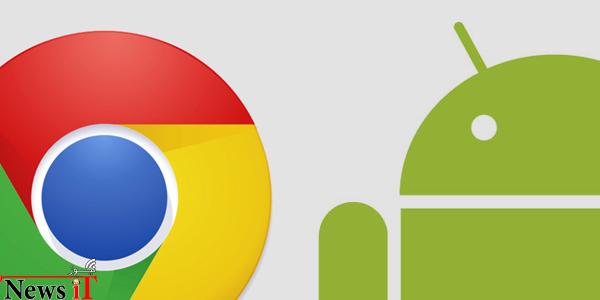

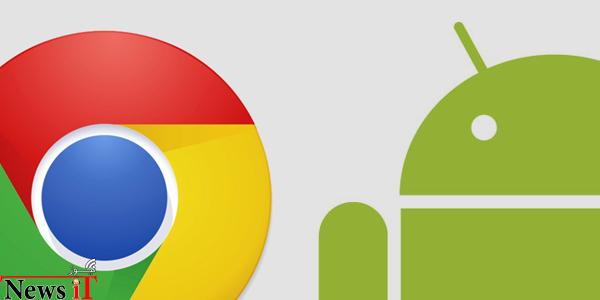


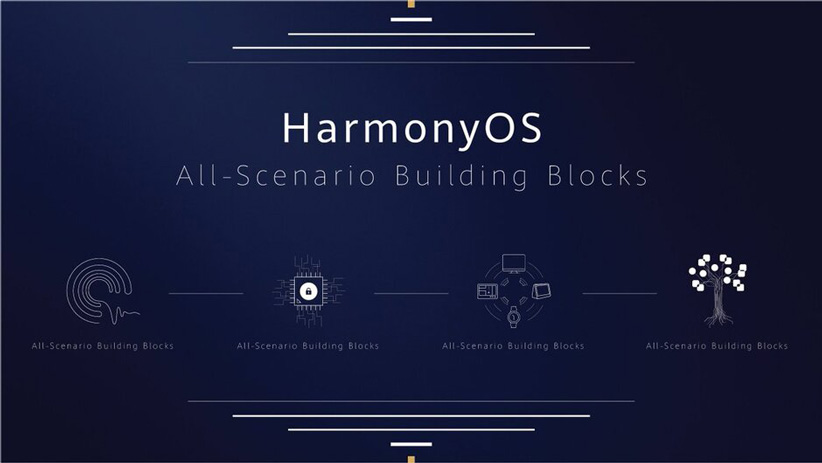

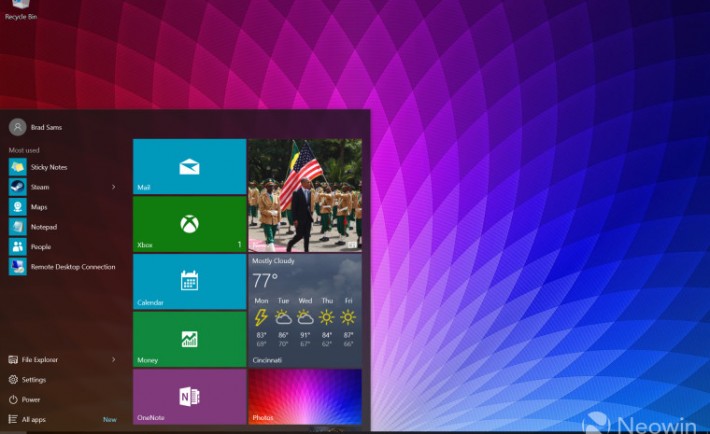
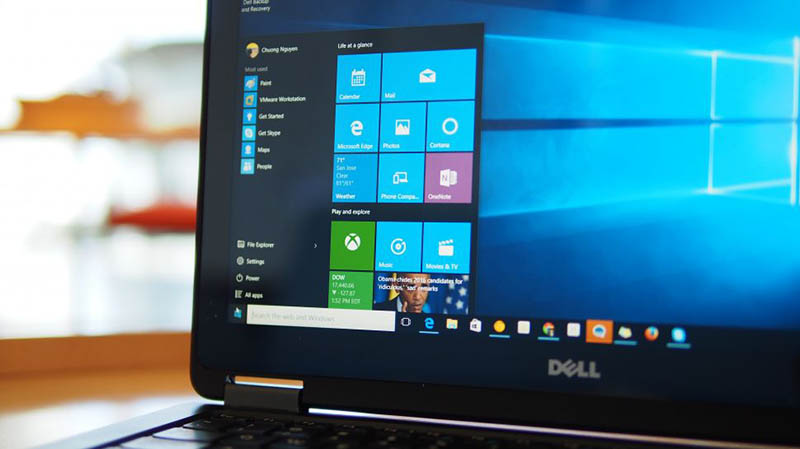




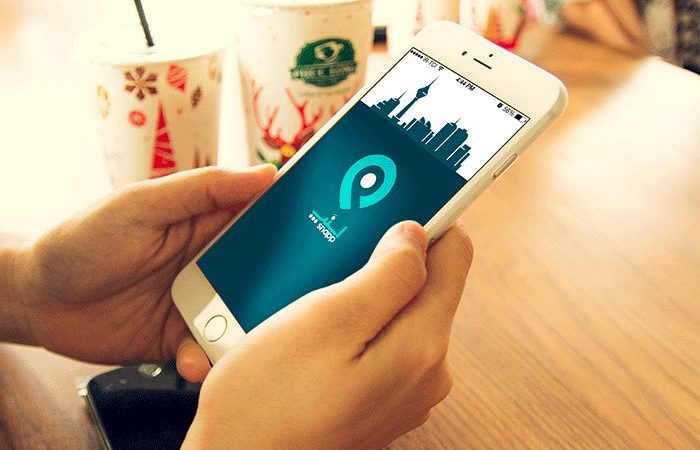







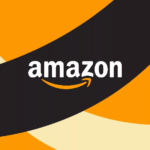

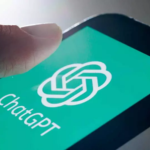







نظرات کاربران